Manipulace s 3D-modely může být vzrušující a obohacující zkušenost, zejména pokud pracuješ s Adobe Dimension CC. V tomto tutoriálu se dozvíš, jak importovat různé 3D modely a efektivně je integrovat do svých projektů. Pokryjeme základní kroky, jak začít s bezplatnými zdroji od Adobe, a ukážeme ti možnosti, které máš k dispozici, abys mohl vytvořit ohromující vizuální reprezentace.
Nejdůležitější poznatky
- Adobe Dimension CC nabízí bezplatné 3D zdroje pro okamžité použití.
- 3D modely lze snadno vložit do pracovního prostředí pomocí Drag and Drop.
- Program umožňuje vytváření atraktivních scén a zátiší z různých modelů.
- Volitelně můžeš importovat externí 3D soubory v různých formátech, aby ses dále přizpůsobil svým projektům.
Podrobný návod
1. Spusť Adobe Dimension a zobrazení zdrojů
Otevři Adobe Dimension CC a podívej se na dostupné startovní sady. Vlevo ve okně nalezneš široký výběr 3D modelů, které slouží jako zdroje. Tato sbírka zahrnuje od běžných předmětů po složitější modely. Můžeš procházet různé kategorie a vybrat si požadované modely.
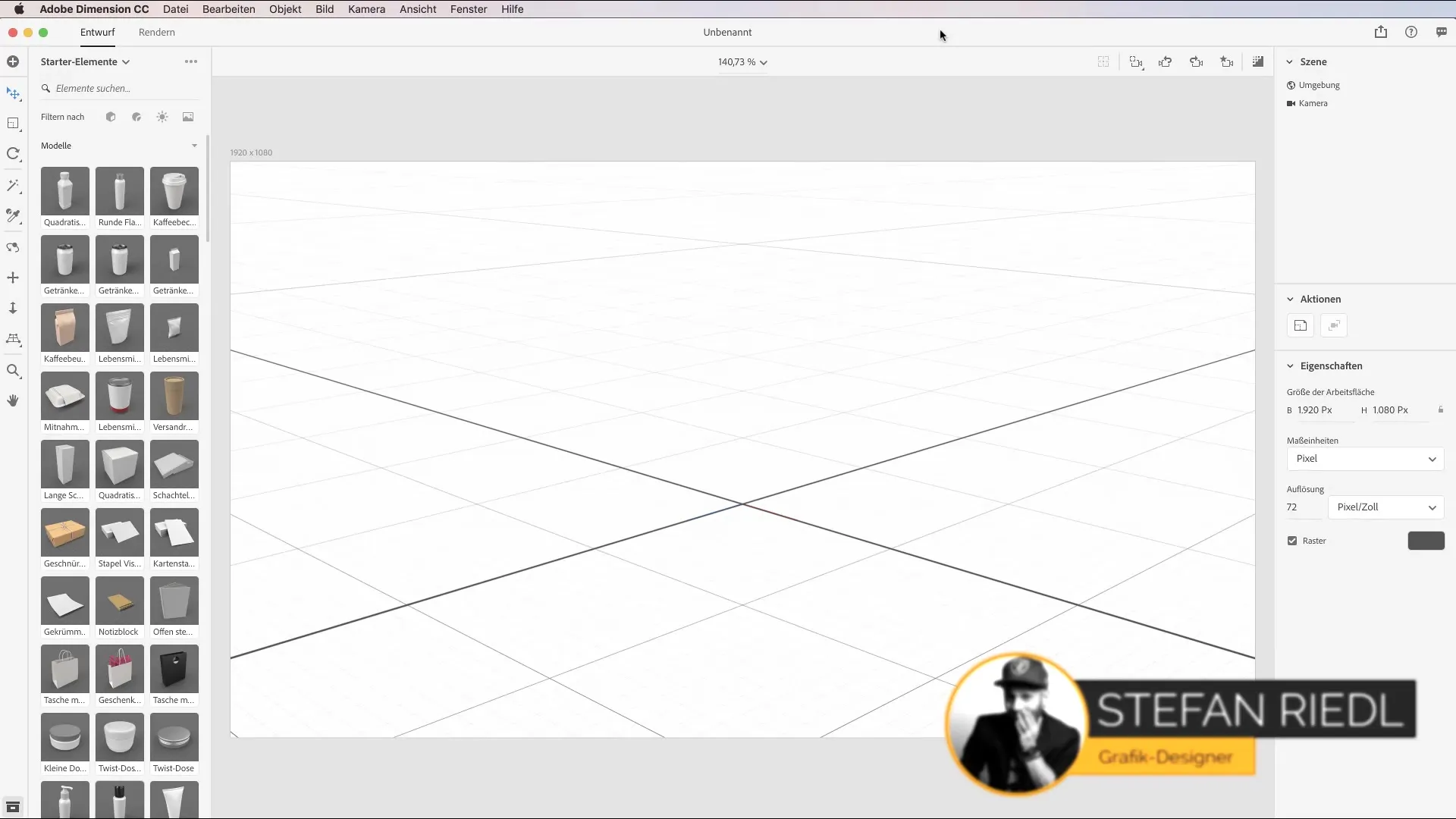
2. Vložení modelů pomocí Drag and Drop
Aby ses integroval do scény, jednoduše vyber požadovaný zdroj a přetáhni ho pomocí Drag and Drop do pracovního prostředí. Například můžeš vybrat plechovku Coly nebo sáček s bramborovými lupínky a jednoduše je přetáhnout do scény. Umístění je jednoduché a můžeš model přesunout na požadované místo.
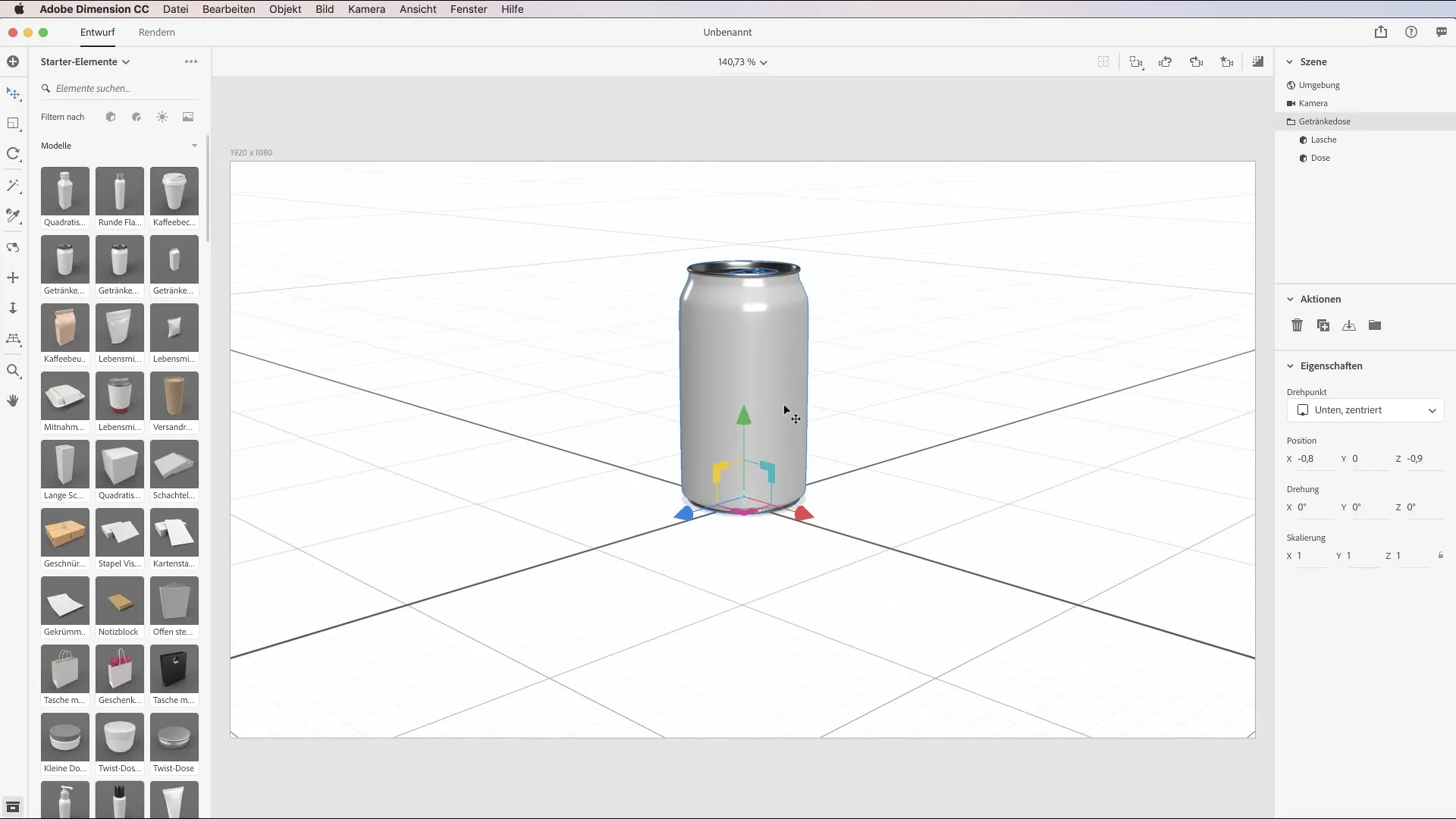
3. Uložení modelů
Teď máš možnost umístit více modelů do své scény a kreativně je uspořádat. Experimentuj s kompozicí tím, že umístíš různé prvky k sobě. Tato interakce ti umožní vytvářet zátiší, která jsou vizuálně atraktivní i informativní.
4. Detailní pohled na prvky
Můžeš také zkontrolovat hierarchii komponent ve své scéně. Klikni na panel scény vpravo, kde jsou uvedeny všechny umístěné objekty. Tady najdeš přehled všech prvků, což ti pomůže kontrolovat sestavení a případně objekty seskupit nebo oddělit.
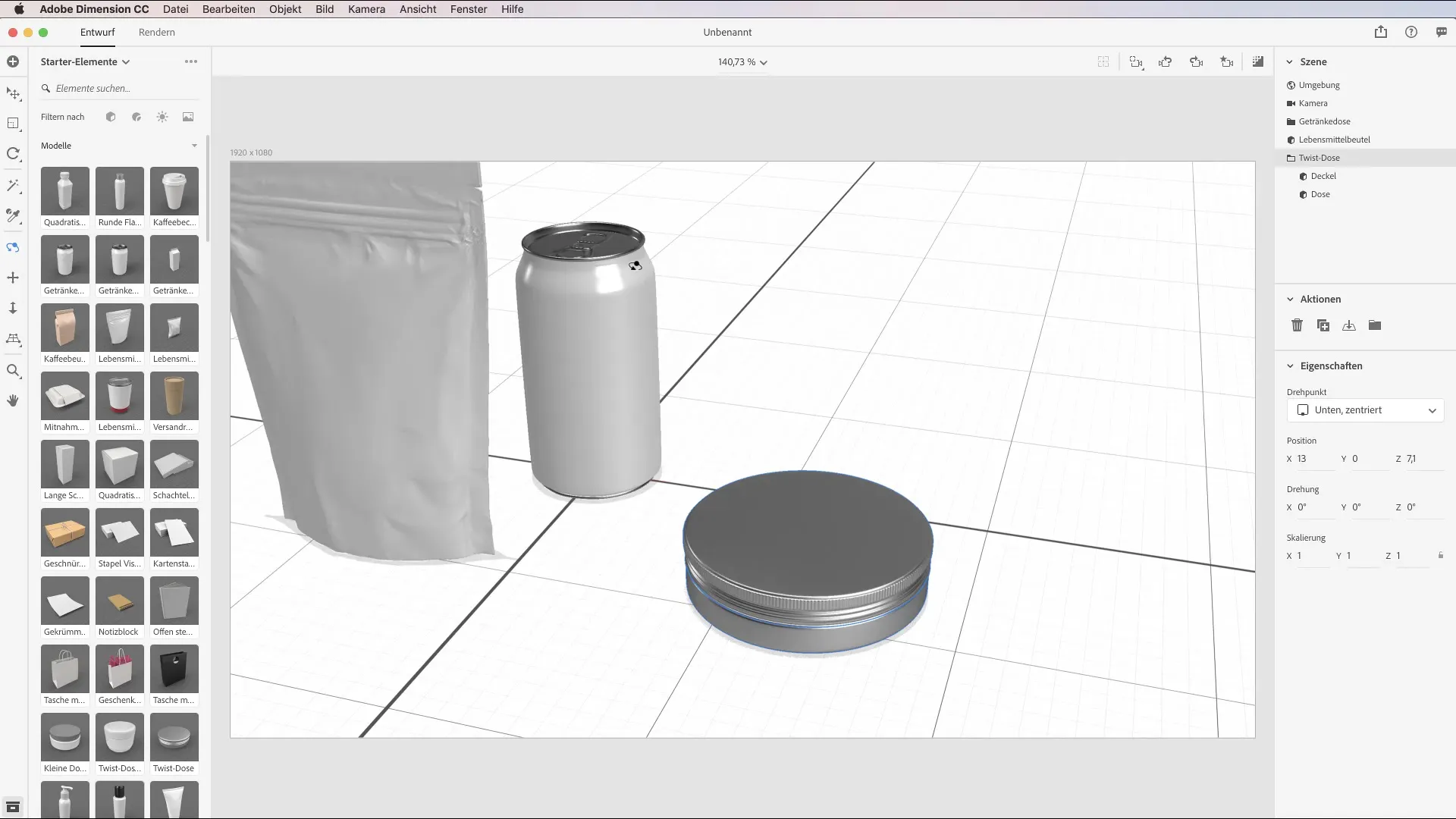
5. Import 3D modelů
Pokud máš specifické 3D modely, které nejsou zahrnuty mezi dostupnými zdroji, můžeš také importovat vlastní modely. Klikni na "Soubor" a poté na "Importovat obsah". Alternativně můžeš použít klávesovou zkratku Command (Mac) nebo Ctrl (Windows) + I, aby ses rychle dostal k importní funkci. Najdi požadovaný soubor STL na svém počítači a vyber ho.
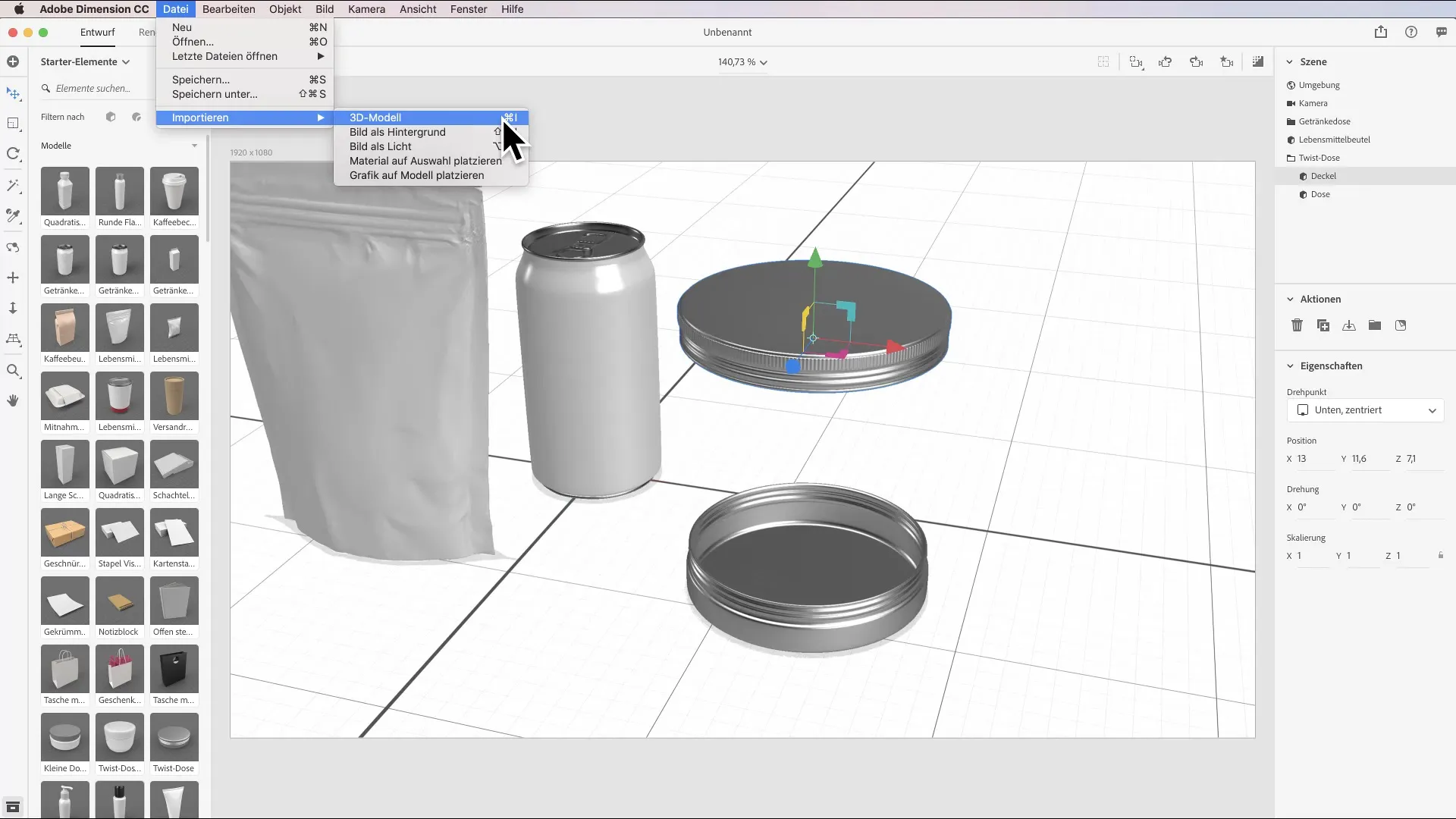
6. Umístění importovaného modelu
Po importu může být obtížné najít nový objekt. Použij klávesovou zkratku „F“, abys vybral právě importovaný model a rychle navigoval na místo, kde byl umístěn. Tímto způsobem můžeš pokračovat v úpravách.
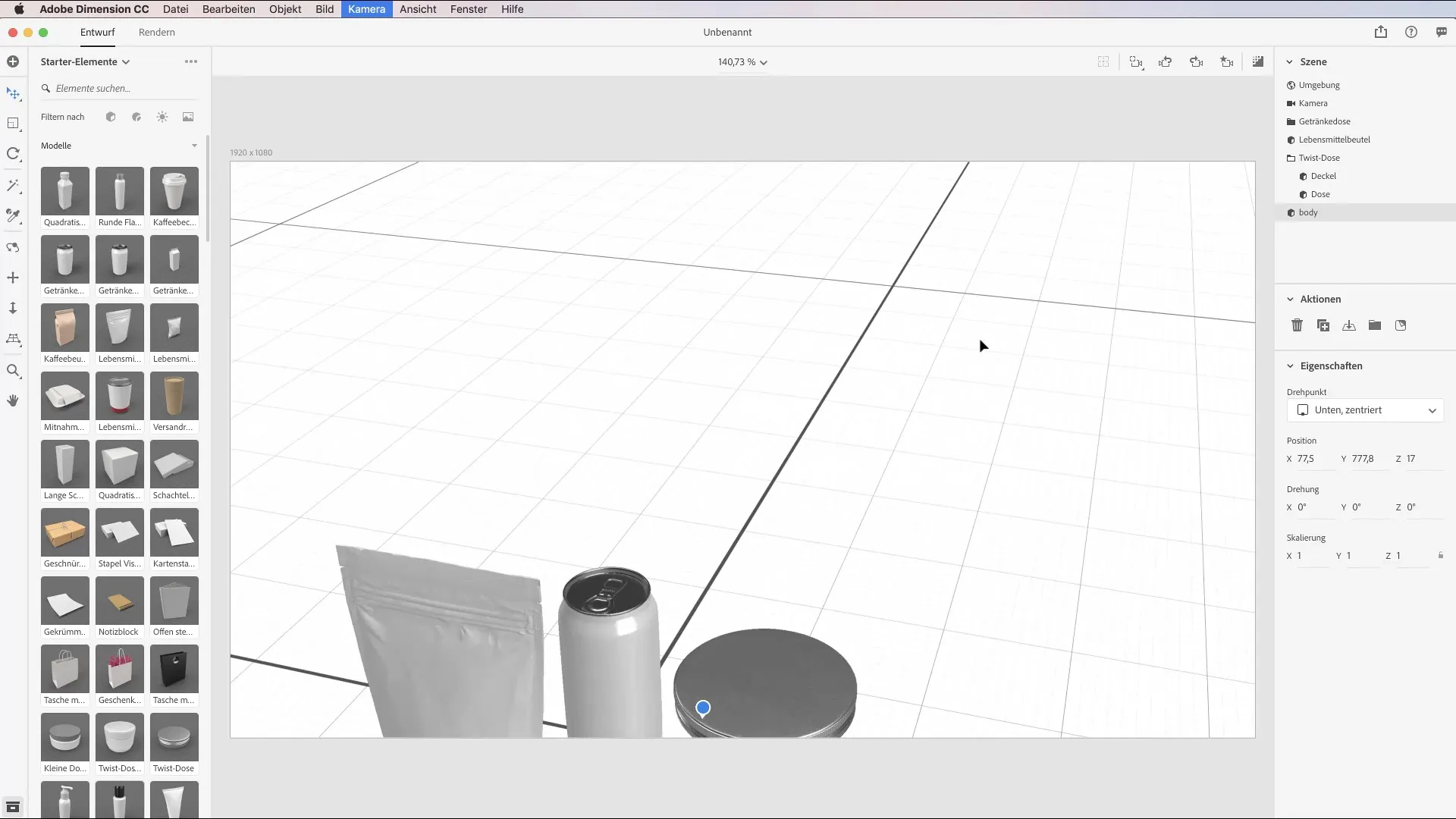
7. Úprava modelů
Teď je čas přizpůsobit model tvému pracovnímu prostředí. Zvaž, jak by objekt mohl v reálném prostředí vypadat. Například ho umísti na stůl, aby ses ukázal velikost a vzájemný poměr. Můžeš model snadno posunout, abys získal lepší představu o celkovém obrazu.
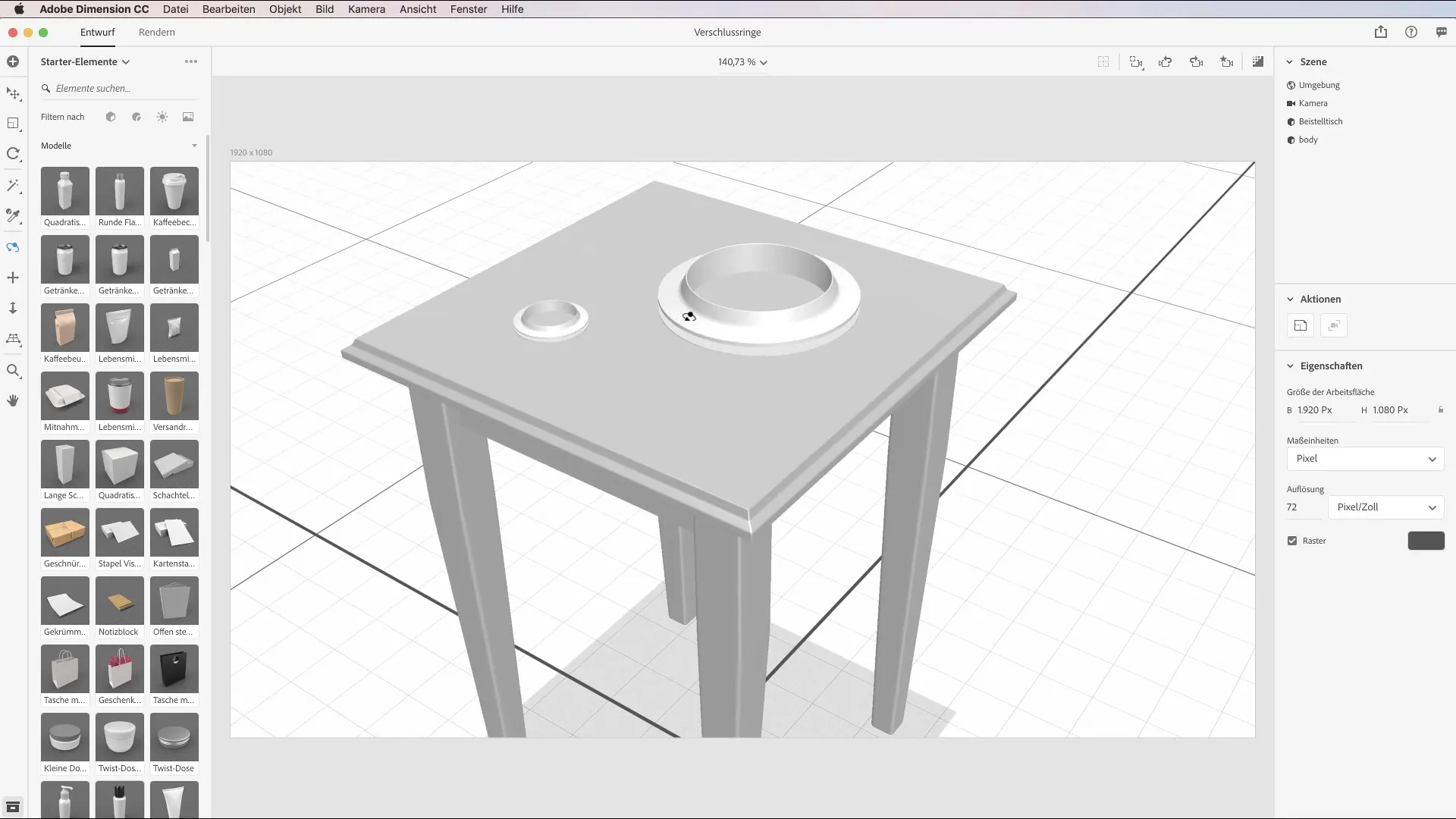
8. Porovnání a hodnocení
Podívej se na výsledek své práce a porovnej ho s reálnými příklady nebo tím, co jsi měl na mysli. Zvaž, zda úprava, výběr materiálů a osvětlení odpovídají tvým požadavkům. Využij zpětnou vazbu k další úpravě a vylepšení svých scén.
9. Experimentování s integrovanými modely
Naplánuj si vyzkoušet již dodávané modely v Dimension. To ti pomůže pochopit, jak kombinovat různé komponenty a vytvářet ještě atraktivnější Kreace. Využij možnosti, které ti software nabízí, abys své dovednosti dále rozvíjel.
Shrnutí - Import modelů a potenciál 3D renderování v Adobe Dimension CC
V tomto tutoriálu ses naučil, jak importovat různé 3D modely do Adobe Dimension CC a efektivně je využívat. S pomocí dostupných zdrojů a možnosti integrovat vlastní modely můžeš vytvářet ohromující designy a prezentace.
Často kladené otázky
Jak importuji 3D modely do Adobe Dimension?Použij funkci "Soubor" a "Importovat obsah" nebo klávesovou zkratku Ctrl(Command) + I.
Mohou být použity moje vlastní 3D modely?Ano, můžeš importovat modely ve formátech jako OBJ, FBX, STL nebo SKP.
Jak najdu importované modely v mé scéně?Použij klávesovou zkratku "F", abys rychle skočil k importovanému objektu.
Jsou v Adobe Dimension dostupné bezplatné zdroje?Ano, Adobe Dimension nabízí řadu bezplatných 3D zdrojů, které můžeš využít přímo.
Jsou dostupné také složitější modely?Ano, můžeš využít jednoduché i složitější modely, aby sis své projekty obohatil.


